Linuxレンダラーでプロセスカットは不要になりました。同様にプレイヤーPCもWindowsサービス停止せずに優先度の設定とCPU割り当てで高音質化できます。
加えて、音源ファイル管理やリッピングのタグ情報、ネットラジオやYouTubeなどでインターネット接続している場合、Windowsを最新版にしてないと不具合が出てきます。私はWindows10 設定変更ツールでWindows Updateの管理をしています。
タスクマネージャー> 詳細> 優先度の設定・関係の設定
[:image1:]
最上段リアルタイムが最高速度です。直下の「関係の設定」でCPU割り当てができます。ところがこの設定はPC起動のたびに行う必要があり、自動起動してくれるApplication Priority Changerが便利です。
最初に.NET Framework 3.5をオンにします。
[:image2:]
ツールバーのWindowsマークをクリック> Windowsシステムツール> コントロールパネル> プログラムと機能> Windows機能の有効化または無効化> .NET Framework 3.5 をオンにするとWindows Updateで自動インストールされます。
Application Priority Changerを起動しプレイヤーアプリを追加・編集します。
[:image3:]
優先度「リアルタイム」とCPU割り当ては任意です。私はCPU3と4にプレイヤー、1と2をブラウザーにしています。他のアプリは追加していませんが、残り全部を通常以下や低にすれば相対的にプレイヤーが最優先されることになります。
スタートアップ登録と非表示で起動にしておけば、タスクバーに常駐してバックグラウンドで動作します。
[:image4:]

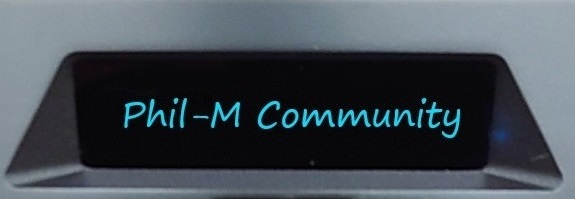
コメント ※編集/削除は管理者のみ